Comment créer une liste de lecture sur Apple Music (étape par étape)
Les listes de lecture sont un moyen pratique d'organiser votre musique. Imaginez avoir une pile désordonnée de chansons dans votre bibliothèque. C'est un spectacle douloureux si ce n'est pas organisé. Cependant, une fois que vous organisez ces chansons en listes de lecture, tout devient propre et gérable. Ici, tu vas apprendre comment créer une liste de lecture sur Apple Music.
Il y a quelque temps, des listes de lecture ont déjà été introduites sur plusieurs lecteurs multimédias numériques. Le terme playlist a continué après cela. Les listes de lecture ont été utilisées par Winamp, Windows Media, VLC et plusieurs autres. Il est également utilisé sur plusieurs lecteurs MP3 matériels. Des exemples de lecteurs MP3 avec des fonctionnalités de liste de lecture sont le SanDisk Clip Sport et le lecteur Sony WalkMan MP3.
Désormais, les listes de lecture sont encore plus organisées sur vos iPhones et tablettes Apple. Ils sont également utilisés sur Apple Music et iTunes application. C'est la principale raison pour laquelle vous avez vraiment besoin de savoir comment créer une liste de lecture sur Apple Music. Parallèlement à cela, il existe un outil qui peut vous aider à sauvegarder de manière fiable votre bibliothèque Apple Music. Cet outil sera présenté dans les parties suivantes.
Contenu de l'article Partie 1. À propos des listes de lecture Apple MusicPartie 2. Comment créer des listes de lecture sur Apple Music ?Partie 3. Enregistrez vos listes de lecture Apple Music à l'aide d'un outil polyvalent Partie 4. Résumé
Partie 1. À propos des listes de lecture Apple Music
Votre application iTunes sur votre PC ou l'application Apple Music sur votre Mac utilise efficacement les listes de lecture pour organiser votre musique. Il en va de même avec votre application Apple Music sur votre iPhone, iPad et Android. Vos applications de bureau génèrent des listes de lecture plus avancées que leurs homologues d'applications mobiles. Vous pouvez essayer cela en cliquant avec le bouton droit sur la liste de lecture musicale sur le côté gauche de votre Apple Music (ou iTunes). La prochaine partie développera cela plus en détail.
Pourquoi créer une playlist ? Il existe plusieurs raisons. Peut-être que vous essayez de classer vos chansons. Par exemple, une liste de lecture pour la musique jazz, la musique pop et Musique rock. Vous pouvez également créer une liste de lecture pour la musique étrangère telle que la musique espagnole, J-Pop, K-pop ou chinoise. L'organisation de votre musique facilite la sélection de musique. Vous pouvez mieux choisir une chanson en fonction de votre humeur. C'est tellement plus difficile de travailler sur votre musique sans listes de lecture.
Écouter de la musique en déplacement rend les choses un peu plus difficiles. Imaginez que vous êtes dans un bus et que vous décidez de jouer de la musique. Il est beaucoup plus facile de sélectionner des chansons que vous savez que vous avez enregistrées sur une liste de lecture que vous avez créée vous-même. Vous n'avez pas à faire défiler plusieurs chansons qui peuvent même vous conduire à un accident. Appuyez simplement sur Lecture pour lire la liste de lecture. Tapez sur Shuffle si vous voulez que les chansons soient lues dans un ordre aléatoire. La partie suivante vous aidera à créer une liste de lecture sur Apple Music en détail.
Partie 2. Comment créer des listes de lecture sur Apple Music ?
Différentes plates-formes ont différentes manières de créer une liste de lecture sur Apple Music. Leur objectif principal est cependant le même; pour organiser soigneusement vos chansons.
Comment créer une liste de lecture dans iTunes (Windows/Mac) :
- Ouvrez iTunes et sélectionnez "Musique" dans le volet de gauche.
- Allez dans le menu "Fichier" et sélectionnez "Nouveau". Il existe plusieurs options. Nouvelle liste de lecture, Nouvelle liste de lecture intelligente et Nouveau dossier de liste de lecture. Choisissez l'option que vous voulez.
- Pour créer une liste de lecture simple, choisissez "Playlist". Nommez la liste de lecture à votre goût.
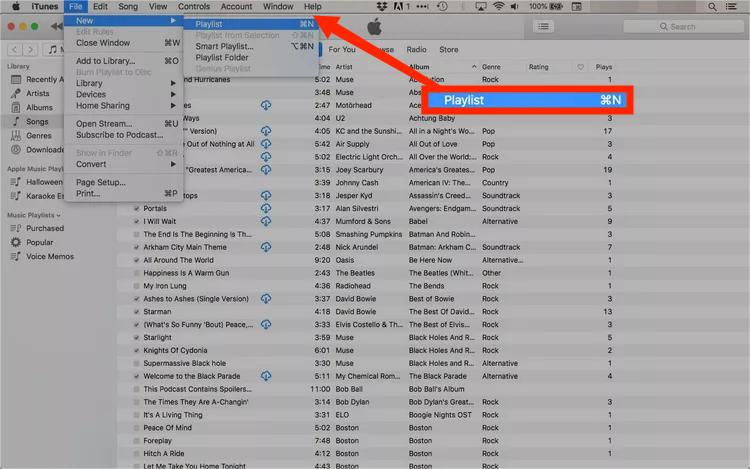
- Après cela, la nouvelle liste de lecture s'affichera lorsque vous cliquerez sur "Listes de lecture musicales" dans le volet de gauche.
- Pour ajouter de la musique à votre liste de lecture, accédez simplement à votre chanson dans votre bibliothèque, puis faites-la glisser et déposez-la dans votre liste de lecture de destination via la barre latérale.
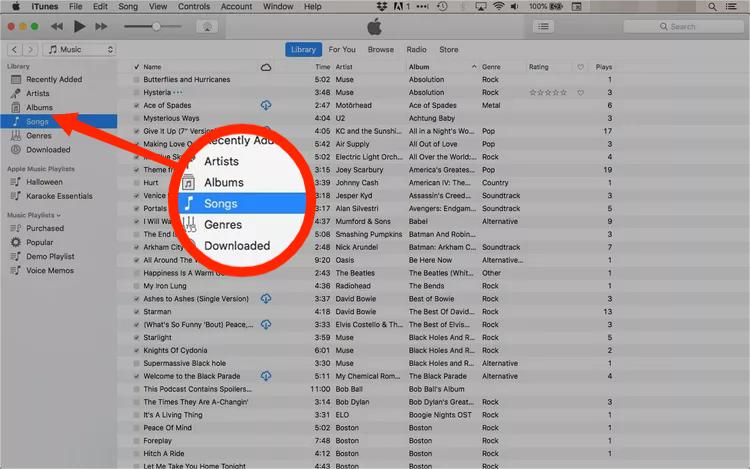
Lorsque les chansons sont ajoutées, sélectionnez la liste de lecture pour voir toutes les pistes. Le haut de l'écran indique le nombre de chansons dans la liste de lecture et leur durée. Que faire si vous souhaitez créer une liste de lecture qui se met à jour automatiquement avec vos artistes préférés, vos nouveaux albums ou vos chansons les plus appréciées dans l'application Musique ? Une nouvelle liste de lecture intelligente comporte plusieurs autres paramètres parmi lesquels vous pouvez choisir pour affiner le choix des chansons de votre liste de lecture. Par conséquent, vous pouvez faire glisser et déposer des chansons dans la liste de lecture intelligente pour créer une meilleure structure de liste de lecture.
Comment créer une liste de lecture sur l'application Apple Music (appareils mobiles) :
- Ouvrez Apple Music, puis appuyez sur "Bibliothèque" ci-dessous.
- Appuyez sur "Listes de lecture", puis sélectionnez "Nouvelle liste de lecture".
- Saisissez le nom de votre liste de lecture.
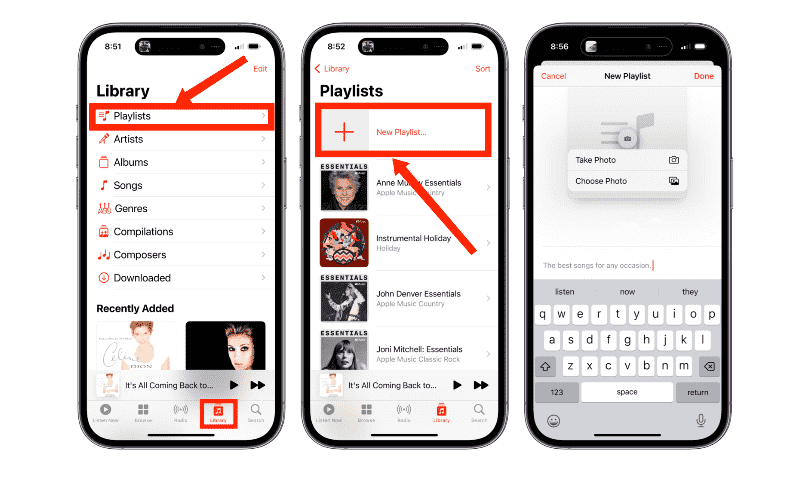
- Après cela, appuyez sur "Ajouter de la musique". Recherchez la musique que vous souhaitez ajouter.
- Sur iPhone ou iPod touch, touchez la musique de votre choix, puis touchez Terminé. Si vous ajoutez de la musique directement à partir du champ de recherche, touchez Annuler, puis touchez Terminé. Sur Android, appuyez sur la musique que vous souhaitez ajouter, puis appuyez sur "Terminé".
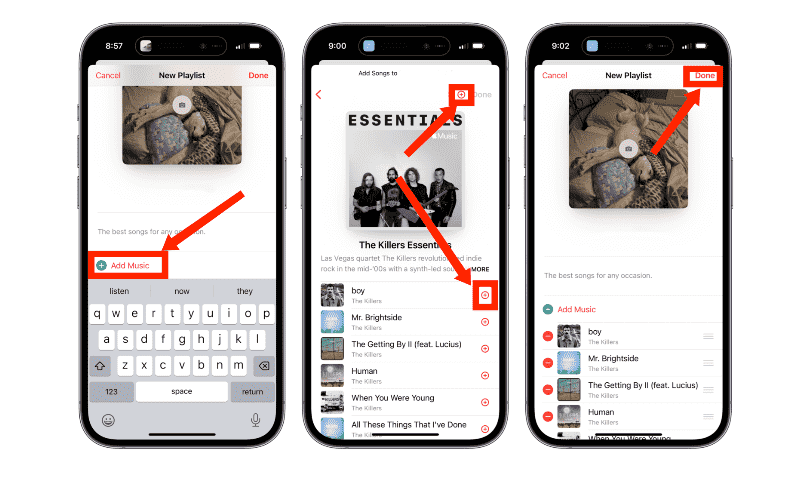
- Vous pouvez également appuyer de manière prolongée sur une chanson, un album ou une liste de lecture. Appuyez ensuite sur Ajouter à une liste de lecture pour ajouter la musique à une liste existante, ou appuyez sur Nouvelle liste de lecture. Ou vous pouvez toucher et maintenir une liste de lecture pour la télécharger, la partager ou la supprimer.
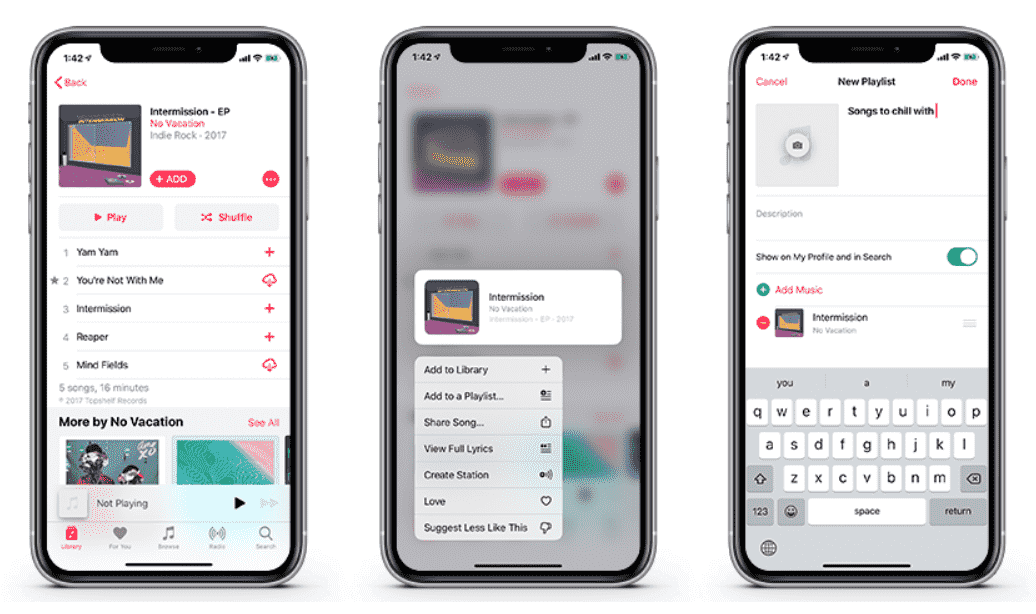
Partie 3. Enregistrez vos listes de lecture Apple Music à l'aide d'un outil polyvalent
Tout va bien, vous savez maintenant comment créer une playlist sur Apple Music. Cependant, saviez-vous que vous pouvez enregistrer les chansons de votre liste de lecture au format musical standard à l'aide d'un outil polyvalent ? Le nom de cet outil est TunesFun Apple Music Converter.
TunesFun Apple Music Converter est super facile à utiliser. Il s'intègre bien à votre bibliothèque Apple Music afin que vous puissiez sélectionner facilement des chansons à convertir. Il est fabriqué par des professionnels avec une garantie de remboursement et un support client au cas où vous voudriez déverrouiller toutes ses fonctionnalités avec une clé de licence.
Il peut convertir n'importe quelle chanson iTunes au format MP3, AAC ou WAV à une vitesse 16 fois plus rapide avec une qualité sans perte. De plus, ce logiciel fonctionne parfaitement sur les systèmes Windows et Mac OS. Il peut également conserver les balises ID3 et autres métadonnées de vos chansons Apple Music ainsi que leur qualité d'origine afin que vous puissiez continuer à écouter de la haute qualité. Chanson Apple Music hors ligne tout le temps.
Voici les étapes pour utiliser ce merveilleux outil.
- Téléchargez et installez TunesFun Convertisseur de musique Apple. Des versions PC et Mac sont disponibles.
- Open TunesFun puis allez dans l'onglet Bibliothèque. Sélectionnez les chansons que vous souhaitez convertir.

- Choisissez un format et le dossier où vous souhaitez enregistrer vos fichiers.

- Cliquez sur Convertir pour lancer la conversion. C'est aussi simple que ça!

- Attendez que votre conversion soit terminée. Après cela, allez dans l'onglet Terminé pour voir vos fichiers convertis.
Maintenant que vous avez converti vos chansons Apple Music au format musical standard, vous pouvez maintenant les lire sur n'importe quel lecteur multimédia de votre choix. Vous pouvez également graver de la musique d'iTunes sur un CD ou transférez-les sur un lecteur MP3. Les possibilités sont infinies avec cet outil polyvalent.
Partie 4. Résumé
Vous venez d'apprendre comment créer une playlist sur Apple Music. Vous pouvez créer des listes de lecture sur un PC ou un appareil mobile. Il existe plus d'options pour créer une liste de lecture à l'aide d'un PC. Les listes de lecture facilitent grandement le choix des chansons que vous souhaitez écouter sur votre bibliothèque Apple Music. Ces listes de lecture organisent également votre bibliothèque musicale encombrée.
En plus de créer une liste de lecture Apple Music, il existe un outil polyvalent qui peut enregistrer vos chansons Apple Music au format musical standard. Cet outil s'appelle le TunesFun Apple Music Converter. TunesFun Apple Music Converter est fiable, conçu par des professionnels et vous offre une expérience utilisateur unique en faisant des sauvegardes de vos chansons Apple Music.
Laissez un commentaire